对于西门子200类型PLC,我们都再熟悉不过了,可以说经常使用,那么编程西门子200的软件STEP 7-Micro/WIN如何下载中文版?这可能是很多小伙伴都头疼的。
我们在下载200软件的时候,会出现一个界面那就是下载语言选择,会发现里面没有Chinese可选,只有一些英文德文等5种语言,所以此时有些朋友会选择继续下载英文版,至少这里面只有英文还认识那么一点,其他语言根本没办法看,还有些朋友会选择放弃下载,去寻找适合自己的中文版本。
其实这里我要告诉大家的是,这里无论你下载什么软件,等软件下载好,后期在软件里都可以切换成中文,下面我们就来看看怎么切换成中文,当然首先必须先下载号软件才可以。
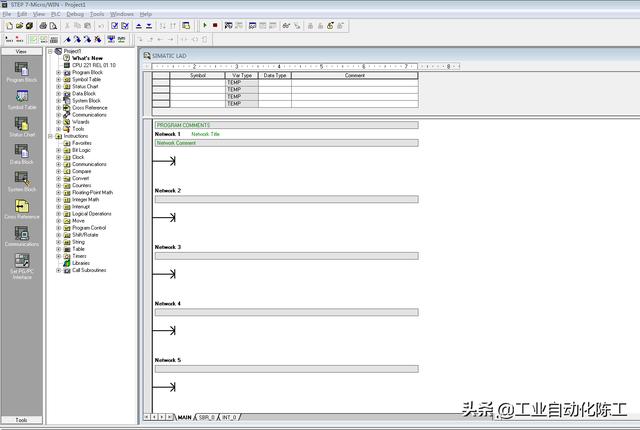
STEP 7-Micro/WIN软件
1、先打开你下载好的英文软件,然后在最顶端的菜单栏里寻找Tools【工具】选项
2、在Tools下拉菜单最下面寻找Options【选项】并点击进去
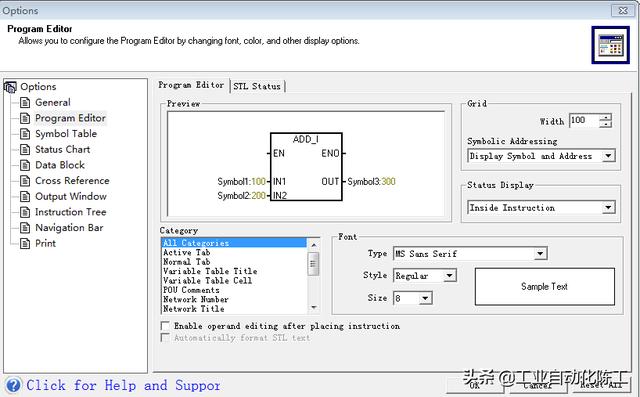
Options【选项】
3、选择Options下面的General【基础】选项并点击进去
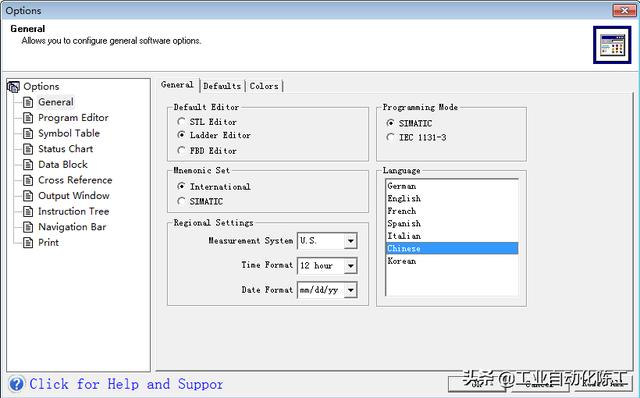
General【基础】
4、点击General进去之后查看右下角有7种语言选择,此时可以选择你需要的语言其中也有Chinese,选择Chinese,并点击OK。
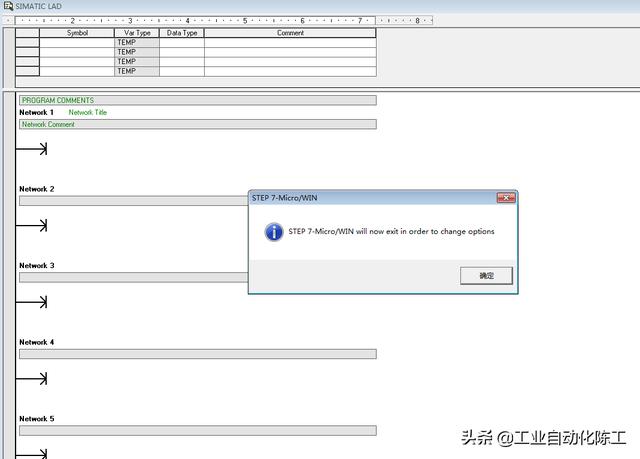
语言选择
5、选择完OK之后会出现一个画面,有一段英文提示,即为STEP 7-Micro/WIN软件会退出去并且改为你选项里更改的,及软件改为中文版本。点击确定
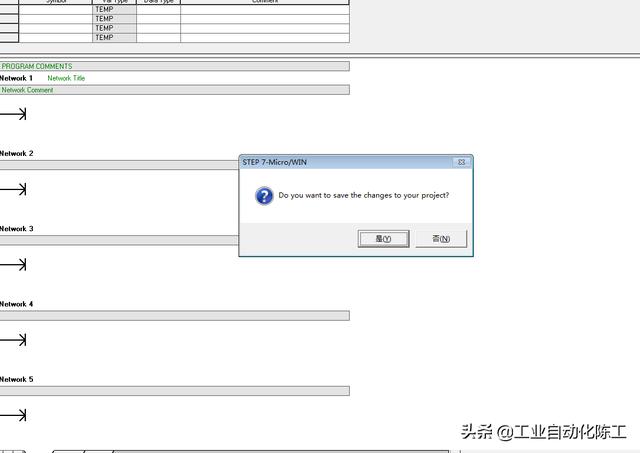
更改数据保存
6、出现一个提示,你要保存你所更改的数据文件吗?选择“是”并保存
7、选择之后软件会自动退出关闭
8、再次打开软件,会发现软件已经更改成你所选择的语言,此时更改语言完毕
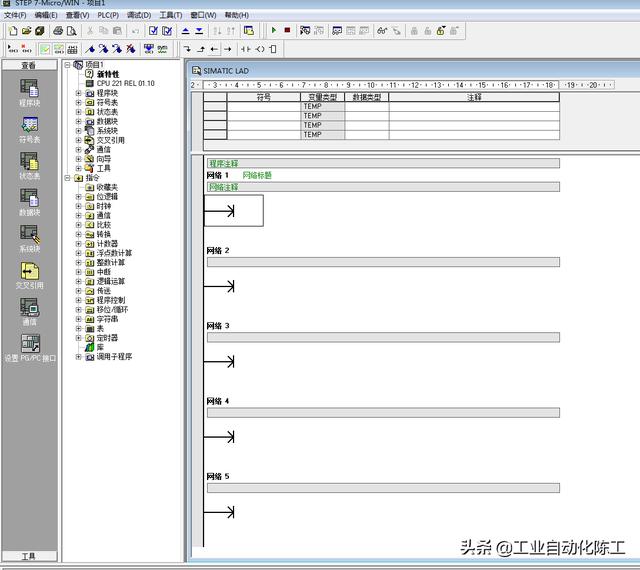
已更改为中文
”




















 4万+
4万+











 被折叠的 条评论
为什么被折叠?
被折叠的 条评论
为什么被折叠?








